Kako promijeniti jezik na Steamu: Sve što trebate znati
Iako nije baš intuitivno, nije komplicirano promijeniti Steam jezik. Možete se prebaciti na bilo koji od dvadeset osam dostupnih jezika sa samo nekoliko klikova ili dodira. Ovaj vodič ilustrira kako promijeniti jezik na Steamu(Steam) s engleskog(English) na španjolski ako koristite web-mjesto Steam , kao i odgovarajuće aplikacije dostupne za Windows 10 , Mac , Android i iPhone. Koraci su isti za prevođenje sučelja na bilo koji jezik, a nudimo i detaljne upute u slučaju da je Steam na jeziku koji ne razumijete. Počnimo:
Kako promijeniti jezik na web stranici Steam
Promjena jezika na web stranici Steam(Steam website) vrlo je jednostavna, bez obzira na to jeste li prijavljeni. Ako niste prijavljeni, možete vidjeti opciju "jezik"(“language”) u gornjem desnom kutu, pored male strelice prema dolje. Kliknite(Click) ili dodirnite da biste otvorili padajući izbornik, a zatim odaberite jezik koji želite.

Kako promijeniti Steam jezik prije prijave
Neki su korisnici izvijestili da Steam stalno mijenja jezik u ruski(Russian) . Ako ste već prijavljeni na svoj Steam račun u svom pregledniku, a web stranica se odjednom prikaže na drugom jeziku, koraci su malo drugačiji. Najprije(First) kliknite ili dodirnite naziv svog računa, prikazan u gornjem desnom kutu, pored strelice prema dolje. Iz sljedećeg padajućeg izbornika idite na posljednju opciju, Promjena jezika(Change language) , a zatim kliknite ili dodirnite jezik koji želite.
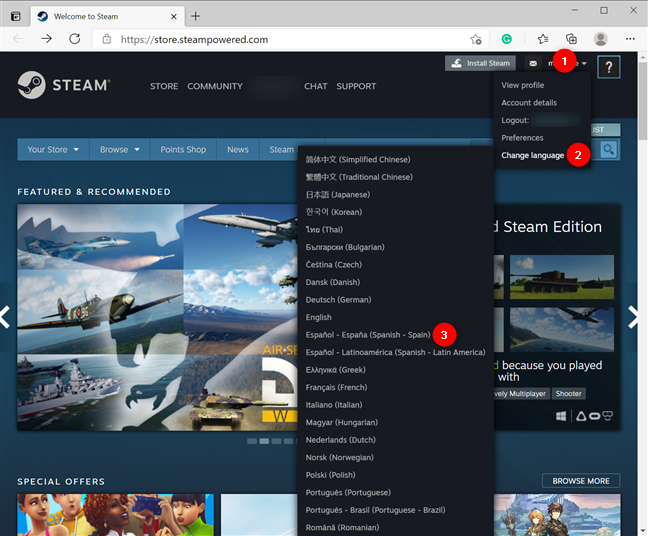
Proces promjene jezika u Steamu(Steam) kada ste prijavljeni
Čim odaberete drugu opciju, web stranica Steam daje vam do znanja da mijenja jezik i automatski se ponovno učitava.
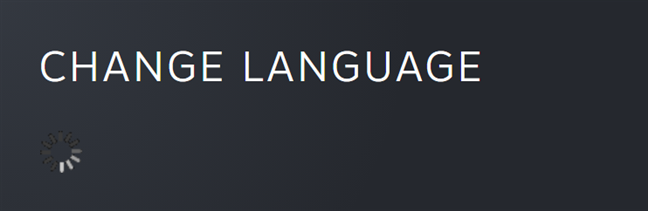
Steam odmah mijenja jezik u onaj koji ste odabrali
SAVJET:(TIP:) Ako se Steam često prikazuje na drugom jeziku, preporučujemo i promjenu Steam lozinke, samo da biste bili sigurni.
Kako promijeniti Steam jezik u sustavu Windows 10(Windows 10)
Pokrenite aplikaciju Steam na računalu ili uređaju sa sustavom Windows 10 i prijavite se na svoj račun. Zatim kliknite na Steam u gornjem desnom kutu da otvorite padajući izbornik i kliknite ili dodirnite drugu opciju odozdo, pod nazivom Postavke(Settings) .

Pristupite postavkama Steam-a
U prozoru Postavke(Settings) pristupite kartici Sučelje(Interface) , četvrtoj iz lijevog stupca. Prva opcija prikazana na ploči s desne strane je ona koju tražite. Kliknite(Click) ili dodirnite okvir ispod "Odaberite jezik koji želite da Steam koristi (zahtijeva ponovno pokretanje Steam-(“Select the language you wish Steam to use (requires Steam to restart)”) a)" da otvorite padajući izbornik i odaberete jezik koji želite za svoje korisničko sučelje. Zatim pritisnite OK da biste primijenili promjene.

Postavke promjene jezika Steam u (Steam)sustavu Windows 10(Windows 10)
Steam vam daje do znanja da se mora ponovno pokrenuti da bi se primijenile vaše nove jezične postavke. Kliknite(Click) ili dodirnite opciju s lijeve strane, Ponovo pokreni Steam(Restart Steam) .
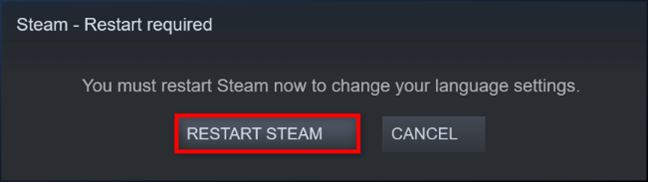
Ponovno pokrenite Steam(Restart Steam) da biste dovršili promjenu jezika
Nakon ponovnog pokretanja, sučelje aplikacije Windows 10 Steam mijenja se na jezik koji ste odabrali.
SAVJET:(TIP:) Ako koristite aplikaciju Steam za Windows(Steam Windows) , također možete prikvačiti Steam igre na Start(pin Steam games to Start) da biste im brže pristupali. Nadalje(Furthermore) , možete spremiti Steam snimke zaslona(Steam screenshots) kako biste pokazali svoja postignuća.
Kako promijeniti jezik na Steamu(Steam) za macOS
Ako koristite aplikaciju Steam za Mac , upute se ne razlikuju puno. Prijavite(Log) se i kliknite na Steam na traci izbornika, pored Apple logotipa. Zatim pritisnite Postavke(Preferences) , drugu opciju s vrha. Alternativno, možete koristiti i tipkovnički prečac Command (⌘) + , (comma) .

Pristupite(Access Steam) postavkama Steam-a s trake izbornika
Zatim, u lijevom stupcu, pristupite kartici Sučelje(Interface) , četvrtoj s vrha. Na desnoj strani kliknite na prvi okvir, pod "Odaberite jezik koji želite da Steam koristi (zahtijeva ponovno pokretanje Steam) (“Select the language you wish Steam to use (requires Steam to restart))" da otvorite padajući izbornik i odaberete jezik koji želite za svoje sučelje. Zatim pritisnite OK pri dnu da biste primijenili promjene.
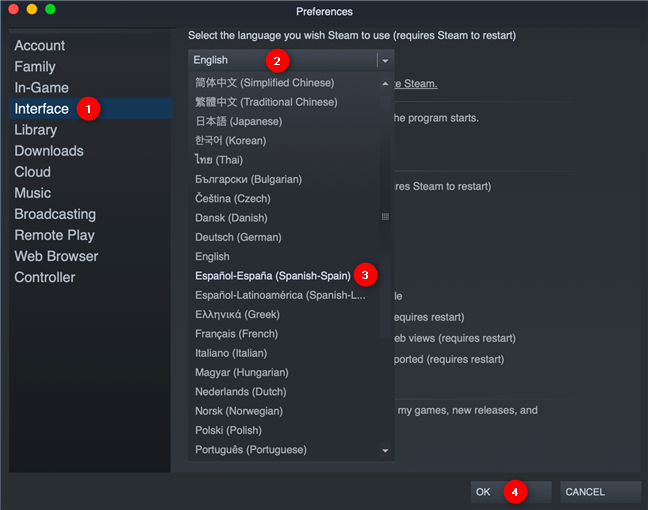
Postavke jezika Steam na macOS-u
Potvrdite svoj izbor klikom na Restart Steam , opciju na lijevoj strani.

Ponovo pokrenite Steam da biste primijenili svoje promjene
Nakon ponovnog pokretanja, Steam se ponovno učitava na jeziku koji ste odabrali.
Kako promijeniti Steam jezik na Androidu(Android)
Promjena jezika aplikacije Steam za Android(Steam app for Android) sve je samo ne jednostavna i trebalo nam je neko vrijeme da shvatimo kako se to radi. 🙂 Prijavite(Log) se sa svojim korisničkim računom i lozinkom i dodirnite gumb za hamburger u gornjem lijevom kutu zaslona.

Dodirnite gumb izbornika u gornjem lijevom kutu za više opcija
Zatim dodirnite Trgovina(Store) , petu opciju s vrha, da vidite više opcija. Pritisnite zadnji unos, Detalji računa(Account Details) .

Pristupite pojedinostima računa u odjeljku Trgovina
Dodirnite Postavke jezika(Language Preferences) na karticama na vrhu. To bi trebao biti prvi unos iz drugog reda, kao što se vidi dolje. Okvir pri vrhu prikazuje trenutni jezik, pored strelice prema dolje. Pritisnite ga da promijenite Steam jezik.

Dodirnite trenutni jezik da biste ga promijenili
Zatim možete vidjeti popis svih dostupnih jezika. Pomaknite(Scroll) se ako je potrebno i odaberite onu koju želite za Android Steam aplikaciju.
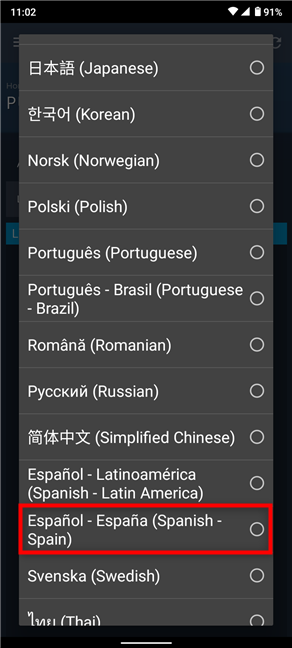
Dodirnite jezik koji želite koristiti na Steamu za Android
Vraćate se na prethodni zaslon, gdje također možete odabrati sekundarne jezike. Kada završite, pomaknite se prema dolje i pritisnite Spremi(Save) na dnu.
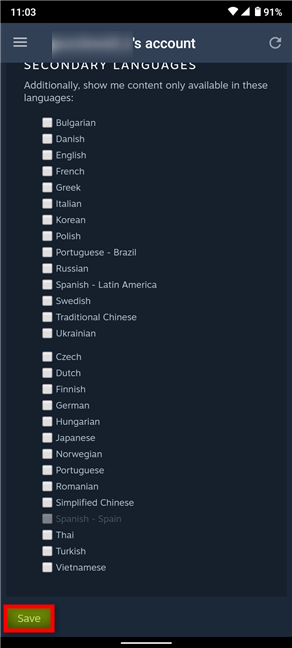
Pritisnite Spremi(Save) na dnu zaslona
Steam nakratko prikazuje ekran za učitavanje, a zatim se sučelje mijenja na jezik koji ste odabrali.
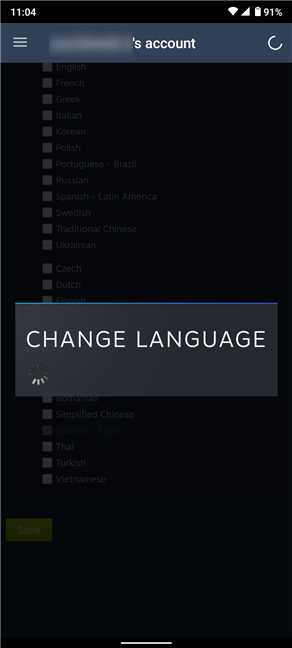
Promjena jezika Steam -a primjenjuje se nakon zaslona za učitavanje
SAVJET: (TIP:) Jeste(Did) li znali da možete dobiti Steam igre pomoću Amazonovih(Amazon) darovnih kartica? Ako trebate pomoć, pogledajte naš vodič za kupnju i otkup Steam igara putem Amazona(Steam games through Amazon) .
Kako promijeniti jezik na Steamu(Steam) za iOS
Preuzmite aplikaciju Steam Mobile(Steam Mobile app) iz App Storea(App Store) i prijavite se. Zatim dodirnite gumb izbornika u gornjem lijevom kutu zaslona.

Dodirnite gumb za hamburger u gornjem lijevom kutu za više opcija
Na izborniku Steam dodirnite Detalji računa(Account Details) , četvrtu opciju odozdo prema gore.

Pristupite pojedinostima svog računa
Postavke jezika(Language Preferences) trebaju biti prvi unos iz drugog retka s kartica na vrhu. Dodirnite ga, a zatim pritisnite okvir koji prikazuje trenutni jezik. Skočni prozor prikazuje dostupne jezike na dnu zaslona. Pomičite(Scroll) se kroz njih kako biste pronašli jezik koji želite, a zatim pritisnite Gotovo(Done) .

Kako promijeniti Steam jezik na iOS-u i iPadOS-u
Odaberite(Select) sve sekundarne jezike koji vas zanimaju i dodirnite Spremi(Save) pri dnu zaslona.

Pritisnite Spremi da biste primijenili svoje promjene
Nakon kratkog zaslona za učitavanje, Steam mijenja jezik koji ste odabrali.

Steam odmah mijenja jezik na kojem je prikazan
Koji jezik koristite na Steamu(Steam) ?
Kada je riječ o igrama, Steam ima jednu od najvećih digitalnih biblioteka na internetu, a mi provodimo puno vremena na njihovo temeljito testiranje. 🙂 Prije nego što zatvorite ovaj vodič, zanima nas koji jezik koristite za Steam . Je li(Did) se vaš željeni jezik iznenada promijenio? Javite nam svoju priču u komentarima ispod.
Related posts
Kako promijeniti jezik na Netflixu (7 načina)
Kako promijeniti jezik na Facebooku: Sve što trebate znati -
Kako promijeniti jezik u Firefoxu na Windowsima i Macu
Kako podijeliti lokaciju na Androidu -
Kako promijeniti jezik Google asistenta na Androidu
Predstavljamo Windows 8.1: Što su tihi sati i kako ih konfigurirati?
5 načina za prijenos datoteka na Google disk -
Kako snimiti Skype pozive na Windows, Android, iPhone i Mac
Kako promijeniti jezik prikaza u Windows Phone 8.1 i Windows 10 Mobile
Instalirajte i promijenite na novi jezik prikaza u sustavu Windows 7 uz Vistalizator
Zaustavite automatsko ispravljanje i zvukove tipkovnice tijekom tipkanja na Windows 8.1 tabletu
Kako uključiti ili isključiti Facebookov Dark Mode -
Kako puštati istu pjesmu iznova i iznova na Spotifyju
Kako napraviti audio i video grupne Skype pozive (Windows, Android, iPhone, Mac)
Kako promijeniti jezik tipkovnice iPhonea: Sve što trebate znati -
Kako promijeniti jezik na iPhoneu ili iPadu: Sve što trebate znati -
Koju verziju Chromea imam? 6 načina da saznate -
Kako ukloniti jezike prikaza sustava Windows
Kako mogu omogućiti tamni način rada na YouTubeu?
Kako promijeniti jezik u sustavu Windows 10: Sve što trebate znati -
